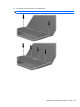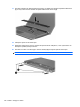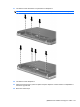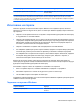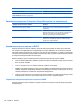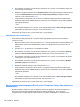HP ProBook Notebook PC User Guide - Windows Vista
Използвайте клавишите със стрелки, за да изберете твърдия диск, който искате да
защитите, и след това натиснете enter.
5. Прочетете предупреждението. За да продължите, изберете YES (ДА).
6. Въведете главната парола в полетата New password (Нова парола) и Verify new
password (Потвърдете новата парола) и след това натиснете enter.
7. Въведете потребителската парола в полетата
New password (Нова парола) и Verify new
password (Потвърдете новата парола) и след това натиснете enter.
8. За да потвърдите защитата DriveLock на избрания от вас диск, въведете DriveLock в
полето за потвърждение и след това натиснете enter.
ЗАБЕЛЕЖКА: В потвърждението за DriveLock главните и малки букви имат значение.
9. За да запишете промените и да излезете от Computer Setup (Настройка на компютъра),
щракнете върху иконата Save (Запис) в долния ляв ъгъл на екрана и след това следвайте
указанията на екрана.
– или –
Използвайте клавишите със стрелки, за да изберете File (Файл) > Save Changes and Exit
(Запазване на промените и изход), и след това натиснете
enter.
Промените ще влязат в сила, когато компютърът се рестартира.
Въвеждане на парола за DriveLock
Твърдият диск трябва да бъде поставен в компютъра (а не в допълнително устройство за
скачване или външно MultiBay устройство).
При искането за въвеждане на DriveLock Password (Парола за DriveLock) въведете
потребителската или главната парола (използвайте същите клавиши, с които сте задали
паролата) и след това натиснете enter.
След два неуспешни опита за въвеждане на паролата
трябва да изключите компютъра и да
опитате още веднъж.
Промяна на парола за DriveLock
За да промените парола за DriveLock в Computer Setup (Настройка на компютъра), извършете
следните стъпки:
1. Включете компютъра и след това натиснете esc, докато съобщението „Press the ESC key for
Startup Menu“ (Натиснете клавиша ESC за меню за стартиране) стои в долната част на
екрана.
2. Натиснете f10, за да влезете в настройката на BIOS.
3. Използвайте посочващо устройство или клавишите със стрелки, за да
изберете Security
(Защита) > DriveLock Password (Парола за DriveLock) и след това натиснете enter.
4. Използвайте посочващо устройство, за да изберете вътрешен твърд диск.
– или –
Използвайте клавишите със стрелки, за да изберете вътрешен твърд диск, и след това
натиснете enter.
Използване на пароли 137